net term 教程.docx
《net term 教程.docx》由会员分享,可在线阅读,更多相关《net term 教程.docx(16页珍藏版)》请在冰豆网上搜索。
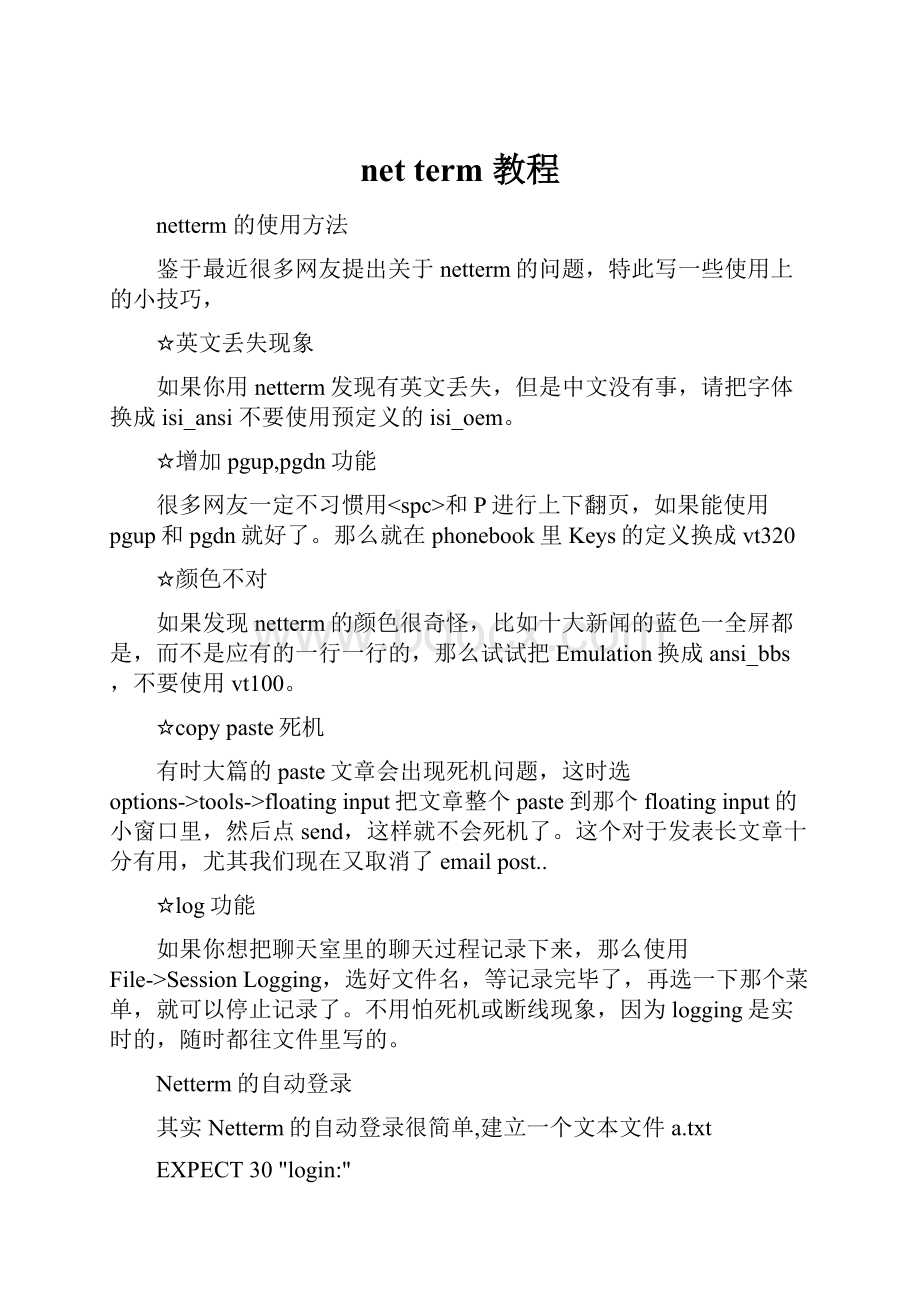
netterm教程
netterm 的使用方法
鉴于最近很多网友提出关于netterm的问题,特此写一些使用上的小技巧,
☆英文丢失现象
如果你用netterm发现有英文丢失,但是中文没有事,请把字体换成isi_ansi不要使用预定义的isi_oem。
☆增加pgup,pgdn功能
很多网友一定不习惯用和P进行上下翻页,如果能使用pgup和pgdn就好了。
那么就在phonebook里Keys的定义换成vt320
☆颜色不对
如果发现netterm的颜色很奇怪,比如十大新闻的蓝色一全屏都是,而不是应有的一行一行的,那么试试把Emulation换成ansi_bbs,不要使用vt100。
☆copy paste死机
有时大篇的paste文章会出现死机问题,这时选options->tools->floating input把文章整个paste到那个floating input的小窗口里,然后点send,这样就不会死机了。
这个对于发表长文章十分有用,尤其我们现在又取消了email post..
☆log功能
如果你想把聊天室里的聊天过程记录下来,那么使用File->Session Logging,选好文件名,等记录完毕了,再选一下那个菜单,就可以停止记录了。
不用怕死机或断线现象,因为logging是实时的,随时都往文件里写的。
Netterm的自动登录
其实Netterm的自动登录很简单,建立一个文本文件a.txt
EXPECT30"login:
"
OUTPUT"xxg^M"
EXPECT30"xxg'sPassword:
"
OUTPUT"xxg^M"
其实就是你手动登录机器的过程
第一行是登录的提示,一般Unix系统都是login
第二行是用户名,引号里的xxg是用用户名,^M其实就是回车
第三行是用户名字的提示,就是你手动登上去系统的提示
第四行是密码
然后在Netterm中选择自动登录文件,指向你建的文件
NetTerm使用教程
6w9h5I7V#C$a4y"a凡是BBS上的常客,恐怕没有不听说过NetTerm的。
不错,NetTerm是一个使用方便,功能强大的终端仿真软件,它可以帮我们将普通的PC机仿真成为一台UNIX系统的远程终端,帮助我们方便地访问Internet上的BBS资源。
BBS是(电子公告板)的简称,是因特网上网友交流信息的场所,在BBS上,你可以畅所欲言,也可以交谈聊天。
不管是电脑,生活,体育,还是时事等任何方面的问题,都可以在BBS上询问和很快得到答案。
所以上了Internet,就一定要上BBS看看。
登录BBS的工具有很多,其中最为古老,功能又比较丰富的就是NetTerm了。
NetTerm的主要功能有那些呢?
作为一个网络终端仿真软件,NetTerm具有以下特色:
(1)它支持ANSI标准下的图形和色彩显示。
${7t%v7j&T!
R%C1X
(2)NetTerm支持在以太网中和公告牌系统中使用最流行的那些文件传输协议,如zmodem,xmodem和kermit。
也就是说,你可以使用Telnet连接一台Unix主机并且通过zmodem传递文件。
这既可以在局域网内实现,也可以在拔号网上实现。
)T)]0I$\1m1A5l3e'h(3)NetTerm还能自动识别URL。
只要用鼠标右键单击任何URL,NetTerm就会调出你所设定的WWW浏览器并自动连接这个URL所指向的网页。
(4)NetTerm现在支持标准的TIS防火墙和SOCKS防火墙。
(5)NetTerm提供了一种新的灵活的方式来编辑主机文件--SmartEdit。
SmartEdit是主机文件编辑的第二步,它支持二进制文件以及文本文件。
新的“se”UNIX脚本能用标准zmodem协议将任何文件发送到你本地的计算机上,并通知NetTerm启动与其文件类型相关联的程序对它进行编辑。
一旦编缉完成,NetTerm就会将修改过的文件上载。
2^&{2o n9f*L(6)由于使用了标准zmodem协议,所有相关的标准选项都能被遵守。
这意味着在32位的版本中它能识别长文件名。
*C&}8\;v3l6J$w9T*I(7)NetTerm现在能够支持文本块的操作了。
只须按下shift键,然后用鼠标左键选取块的左上角,用鼠标右键选取块的右下角,就能将块拷贝到剪裁板上。
%L4y#T*\4M6J(8)NetTerm可以从一个WWW浏览器中被调用。
/F w"j(]6?
1Z'w它只有一个安装文件,大小不到1.1M,是一种共享软件,如果你暂时不想注册话,是可以暂时使用的,当然有些地方提供了破解的注册码,感兴趣的朋友不妨去找一找。
好,下面就对它的安装和使用作一下简单介绍了。
一、NetTerm的安装
NetTerm的安装十分简单,双击下载的可执行程序,程序便开始解压缩,随后出现图1所示的画面,在这里你要选择使用的语言,因为是国际版,这里罗列了十几种语言,一般来说,你选择最下方的简体中文就可以了。
单击Next下面是选择安装路径,如果你不同意缺省的路径,单击Browse可以进行修改,接下来软件的安装就没有什么好说的了,一路Next下来就安装完成了。
;_ f#s(n8c二、NetTerm的使用
1.连线
从桌面的开始菜单里找到NetTerm,启动后可以看到图1所示的NetTerm的主菜单,最上面的一个选项是主机联机,现在暂时还不要用这个选项,因为NetTerm有记忆功能,它会保存最近一次连线的主机地址。
因此如果你经常去某一个BBS地址的话,以后直接单击这里就可以连往那个地方了。
7`5q.A'n)g$D-a8x1{图1
现在我们首先要设定一下连线地址。
打开第三项的地址簙,可以看到里面密密麻麻又很多主机地址,我建议你最好把他们全部删除,因为这些主机你几乎都连不上的,占据这里的位置还影响你的视线。
现在我们就开始填写我们自己的地址簙,以清华大学BBS为例,首先在主机名称一栏里填入清华大学BBS的字样,不过这只是作为地址的标记,随便怎样写是无所谓的,你也可以只写“清华”两个字。
接着在地址一栏里填入(这里不能有丝毫错误),维持缺省的端口号23(这是Telnet的协议所规定的)。
其余的都不用改变,单击“加入”就可以了。
这时你会发现地址簙里已经添加了“清华大学BBS”这一个栏目。
用同样的方法,你可以把自己知道的经常用到的BBS地址都写入进去,这样以后连接就方便了。
在地址簙的对话框中,你还可以选择使用的字体,颜色和桌面风格,以及在“选择登录巨集文件”里填写批处理的脚本文件,有些喜欢灌水的朋友更是少不了用到这里。
等一切设置完毕,单击“主机联机”就可以开始了(图2)。
7q1n.M1D"@5y)a:
H图2
:
i,f3r7s6D"j7M e-}经过短暂的连接,主屏幕上便出现了Pleaseinput(loginas)bbsorbb5here==>的字样,这时你填入BBS然后回车就可以登录了。
至于如何上BBS以及在BBS上灌水,这不是本文讨论的话题,但有一点要说明的是,下次登录你仍然要到这个主机地址的话,在文件里选择“主机联机”或者单击工具栏里的电话图标就可以了,用不着再到地址簙里去找。
喜欢玩MUD游戏的朋友,在选择主机的端口地址的时候,要按照对方站点的要求填入6666或者8888。
如果你要退出BBS了,有两种方法,一种是直接关闭,这时系统会询问你:
主机仍在连线中,真的要退出吗?
这也是防止你不小心关闭;另一种方法是单击工具栏的大图标左起第六个,好像电源拔掉的样子。
有些刚刚接触BBS的朋友最大的烦恼就是不知道比较大的国内BBS的站点地址,不用担心,单击File菜单下的“延伸地址目录”就会弹出图4所示的对话框,常用的BBS站点一目了然。
如果有的站点IP地址已经改变了话,可以选中它,然后对它的地址重新编辑,然后单击确定就可以了(图3)。
2.使用
1R-X;o5j9s#o+k0B连接好BBS之后首先要对字体和背景的颜色进行设置,要不然满屏蓝色真是让人受不了,单击工具栏右起第三个微机图标,就可以对屏幕颜色,后台颜色以及显示字体等进行设置了。
图中所示的范例是颜色对比的最佳效果,不过老实说,NetTerm的颜色处理同Cterm相比实在是还欠火候。
还有就是在使用中如果发现NetTerm的颜色很奇怪,比如十大新闻的蓝色一全屏都是,而不是应有的一行一行的,那么试试把模拟形态换成ansi_bbs,不要使用vt100(图4)。
图4
+u9{7P:
v'L8O-O9]有的朋友会在使用中感觉显示的字体太小,或者在灌水的时候希望显示的列数更多一些,这些重要的参数都可以到File——地址簙——桌面设置里面去调整(如图5所示)。
图5
比如说,屏幕上一次显示的航数和列数都可以改大一些,光标显示可以由块状改为线形,使用防火墙等。
在BBS上写文章的时候,有些朋友的习惯是把退后键用作删除的功能,因此要选择Delete而不是缺省的Backspace。
缺省设置里还有一个比较讨厌的就是在离线时自动关闭NetTerm,这样在换一个BBS地址的时候还要重新启动程序。
在这里你把“离线自动关闭程序”前面的对号去掉就行了。
当然你如果希望同时打开多个窗口,倒也不用重新启动,直接在原窗口的地址簙上进行选择就可以了,新的窗口不影响原主机地址的连接。
NetTerm有限的支持鼠标,左键在缺省情况下可以直接跳转到选择的文字前面(原先的Telnet协议是完全不支持鼠标的),单击右键,可以弹出一个窗口,首先映入眼帘的就是新版本所增加的超级连接的功能,方法是,用左键选中你要连接的文档上的IP地址或URL地址,单击右键进行连接即可。
可以看到右键引出的菜单里又很多有用的功能,足可体会到使用NetTerm给阅读和发文章带来的方便。
-w7b#G+x)G0F+l3[7H在选项菜单下还有很多设置选项,比如在设置里可以对显示的字体,屏幕颜色,键盘按键和桌面打那个进行设置,如果你不是使用的校园网或专线,还要对调制解调器进行设置。
很多灌水机和上站机是怎样做出来的呢?
通过“设置登录Telnet处理程序”编写合适的登录脚本就可以了。
这些技巧,你可以向老网虫们讨教经验。
因为篇幅所限,这里就不再详细介绍了。
在工具一栏里你还可以有许多新颖的功能,如查询使用者,地址查询等。
以地址查询为例,将上线者的IP地址输入,单击查询,就可以找到对方的主机名称(图6)。
图6
-b,m:
A%Z&JNetterm自带一个netftpd.exe的软件,此软件可以把你的计算机虚拟成一个FTP服务器,具体的做法是点击Netterm上的“启动FTP服务器”图标(也可以直接运行netftpd.exe),这时netftpd就开始工作了。
netftpd看上去像一个文本编辑器,首先它会显示出你的主机名和主机的IP地址,这个IP地址也就是别人访问你FTP服务器时的IP地址,然后它就开始纪录别人访问你时的一切信息,如别人来自何处,在你的计算机上传输了多少字节的数据等。
netftpd的设置也很简单,在菜单“选项”那一栏点击“显示连接情况”,这时会显示出访问者的IP地址和连接中的传输情况。
点击“设置使用者目录”,这时你就可以设置各个使用者访问你计算机时的初始路径。
点击“设置使用者权限”,你可以设置你的FTP服务器的访问权限,如是否允许匿名访问,访问时需不需要口令,是否拥有可写权等。
点击“设置使用者口令”,你可以设置多个访问者的连接名,然后根据连接名的不同来分别设置权限和口令。
这样,不同的人访问你的计算机所享受的“待遇”也就不同了。
如果你想关闭你的FTP服务器,你只需要退出netftpd就行了。
三、常见问题的解答
四、后记
6S)y9B3b2[.A%y作为一个BBS上的老网虫,已经很习惯用这种Telnet进行登录,灌水和浏览了,但是它的缺点也是显而易见的,比如颜色搭配不合理,缺少聊天室功能的支持等。
而且这是一种注册软件,每当退出程序的时候都要提醒你注册,不过,如果你确实喜欢,何妨给作者一定的经济支持呢?
【NetTerm】常见问答
1.我每次在定义按键对话方块内定义完按键,好像已经弄好了,可是每当我启动NetTerm并登入主机的时候,好像还是没有用!
这个情形的问题是,每当你定义按键的时候,键盘上面的NumLock灯还是亮的。
NetTerm会认为要亮NumLock灯时,定义按键才有用。
请尝试关掉NumLock灯重新定义试试看,并确定对话方块的右上方,那个NumLock灯下面的绿球并没有出现。
如果你真想要定义一个按键,而同时NumLock也要同时存在,当然你可以这样做。
将鼠标左键按在NumLock按键上面,这时候绿球就会出现,现在你就可以按你要定义的按键,就用一般标准的程序定义就行了。
一般来说,你应该用不到定义一个需要NumLock的按键。
2.我常常在贴文档到NetTerm窗口的时候碰到困难。
我常常在做ASCII文件传输的时候碰到困难。
NetTerm在使用粘贴文档及ASCII文件传输的时候使用两种速度的调节,这可以规定。
你选择选项|设置|综合设置|文件传输设置,通常延迟-1应该是20,延迟-2应该是200。
3.我无法保存NetTerm到我的地址簿。
这在你解压缩并安装NetTerm是在同一个目录时总会发生。
你应该要在一个临时目录中先将原始档放在里面,然後再安装NetTerm到另一个正式目录。
4.有没有办法限制NetTerm开的窗口数目?
可以呀,你只要在netterm.ini当中加入MAXINSTANCE=x就可以了。
其中x=最大的窗口数目。
这一行应该加在[TERM]这一个项目的第一行。
5.我在调制解调器列表中找不到我调制解调器的型号。
如果要测试所有厂牌的调制解调器,然後购买一一测试,对我而言真的耗资颇巨。
请参阅第18项常见问答,你可以到这个html地址找到适合的数据机参数。
如果你的系统能支援,我们也建议你选择TAPI选项。
6.有些BBS站提供FTP功能,请问FTP服务器能支援吗?
可以啊,我们在测试过,效果很好。
7.NetTerm能在Netscape上面连接得到吗?
是的。
你只要在Netscape上面设置一下就行。
选择Options(选项)|GeneralPreferences(一般设置)|Apps(应用程序)|TelnetApplication(Telnet应用程序),点选browse(浏览)按钮,把NetTerm找到便成了。
8.我要怎样得到属於我国家的国际视讯键盘对应?
NetTerm有能力建构出键盘及显示器的国码表。
国码表可以被主机所定义,在电话目录中使用国际视讯键盘对应按钮,选择预先边好的国码表,如norway.ini,则会复制到country.ini文件中,然後定义这个文件到你的主机,使用选项-设置-国际视讯/键盘。
底下是norway.ini包含的例子∶
VideoKeyBoardNormalKeyBoardShifted
0x7b-->0xe60x1a-->0x7d0x1a-->0x5d
0x7c-->0xf80x27-->0x7c0x27-->0x5c
0x7d-->0xe50x28-->0x7b0x28-->0x5b
0x5b-->0xc6
0x5c-->0xd8注意键盘对应使用的是Windows特定的
0x5d-->0xc5keyscancode。
选项-设置-国际视讯/键盘项目也同时包含有显示键盘扫描码,来控制开/关对所有主机的对应。
InterSoft公司会接受独特的国家码文件,并收纳到NetTerm,如果你测试出来你的国码表,请E-mail到关於对话方块的电子邮件地址中。
9.我如何能够打印含有惠普打印机escapesequences的文件?
程序netsend.c需要被上传至你的主机中,并组译。
这个程序是用来处理含有惠普打印机escapesequences的文件,以及极长的一行,通常不能正常运行的标准网络打印巨集档。
NetTerm选项-设置-综合设置-打印设置中,智慧打印选项的『直接送到打印机端口』或者『直接送到Windows线上待处理列』应该在最後列印的时候选择。
10.对於UnixWordPerfect的使用者,我们一个顾客的建议∶
如果其他NetTerm使用者需要用telnet使用WP5.2+forUnix,当使用KEYS-WORDPERFECT一定要要求使用386CONS作为环境设置值WPTERM52。
即使他们其实使用vt100模拟形态,这样才会保证系统正常。
11.从3.2.0版或以後的版本,已经改为开始支援更多多样的控制保护模式,包括工具列、选单及次选单。
一个在NetTerm目录底下的文件protect.ini可以用来控制保护模式。
这个文件可以藏在任何目录,而它的路径是由netterm.ini里面的PROTECTFILE来控制。
要启动保护模式,设PROTECT=1
例如,要使用藏在驱动器D的data路径里面的protect.ini,则要在netterm.ini加上两行∶
PROTECT=1
PROTECTFILE=D:
\DATA\PROTECT.INI
而protect.inifile包含三个主要的部分∶
工具列保护-控制工具列上的图标按钮
选单保护-控制选单上的第一层
次选单保护-控制选单上的次一层
要取消按钮、选单及次选单功能,很简单。
只要更改值为ON或OFF就成了。
如果你对选单选OFF,则比它次一级的次选单就不必选了。
12.我可以使用快速键来选择一个菜单上的功能,如打印屏幕吗?
可以的,你只要在传送讯号属性中放入~99999就行了。
~99999是一个功能表上的码。
NetTerm就会选择这项功能了。
至於菜单的码,你可以参考这篇最下面的列表。
如果你在传送讯号属性中放入的第一个字是~,NetTerm会立刻载入在这符号後面代表的按键设置。
例如,在传送讯号属性中放置~EMACS,会立刻载入EMACS键盘设置。
这个方法可以让你利用按快速键,快速的切换按键设置。
一般来说,你需要设置两个快速键来做这件事,一个切换到你要的按键设置,一个切换回来。
如果你在快速键中放置一个有效的htmlURL,NetTerm会自动去呼叫你默认的浏览器并打开这个超连接。
这个指令可以运用在所有URL的语法,包括ftp:
//URL。
我可以拥有超过8个的快速键吗?
可以的,你可以定义三组快速键,每组有8个按钮。
要互相切换三组,只要在快速键的任何一个地方按右键就可以了。
13.我可以利用快速键来运行一个登录巨集档或是程序吗?
可以的。
如果你在传送讯号属性第一个字元放置@,NetTerm就会立刻判别下面的数值。
如果找到.exe的字眼,就会立刻运行这文件,包括运行的参数。
你要注意一点,.exe一定要在符号的後面,例如∶@notepad.exe
如果找不到.exe的字眼,NetTerm会认为这是一个登录巨集档,这时候你一定要已经上线,巨集档的路径也要完整。
例如∶@\netterm\scripts\runtime.txt
14.我没办法让调制解调器在拨号的时候保持静音,为什麽?
NetTerm最近为了配合新出厂的一些调制解调器,特别是PCMCIA调制解调器,内部做了一些修正。
如果你现在调制解调器的设置是像这样∶AT%F1M0S11=40S2=128
就把它改成∶AT%F1\rATM0\rATS11=40S2=128其中ATM0就是控制调制解调器静音的参数。
15.有一个客户说,如果你使用Norton的一个程序FASSINT,小心!
它会破坏NetTerm还有一些程序!
16.NetTerm可以使用在netcom吗?
NetTerm基本的telnet功能可以用在netcomTCP/IP软件,但是不能使用它的zmodem或是FTP服务器。
我们还在改进这一点。
不过如果你使用任何Winsock,如Trumpet来代替netcom软件,倒是可以运行得很好。
我们有放入一个特别的登录巨集档叫netcom.txt可以使用Trumpet进到netcom。
我们的测试经验,如果购买使用Trumpet,可以顺利使用netcom也可以让你的WWW快一点。
你可以参考下列网址得到更多信息∶http:
//www.webster-
17.我可以在没有支援透明打印特性的主机上面使用透明打印这项功能吗?
是的,我们有加入一个新的选项,在『文件』的下面,叫做『透明打印开启』。
这特性允许限制控制及格式化资料,正常的送出如同送到屏幕的讯号一样到打印机,而能正常送出透明打印打印要求。
下面是两个要放在netterm.ini的关键字格式∶
FORMATPRINT_START=y^M
FORMATPRINT_LINES=39
关键字FORMATPRINT_START是要送开始打印的讯号到主机。
当格式化透明打印开启被选择了,内部的透明打印逻辑就被变成开,FORMATPRINT_START字串被送到主机,确定打印机已经打开。
关键字FORMATPRINT_LINES规定要送出的每页行数。
当设置直到达,一个formfeed的讯号会加入打印机中,强迫换页。
一直到主机完完全全的送出所有的资料,应该选择『透明打印关闭』。
选择选项-设置-综合设置-打印设置选项,可以规定NetTerm怎麽做。
还要注意的是,既然这两种控制都是要用到的,你可以利用快速键来简化作业,详情请看第14项。
18.支援rlogin的简介
简单的rlogin功能,NetTerm已经支援了。
你要使用,就在电话目录设置telnet端口到513,然後在桌面设置规定你的使用者名称。
19.您在查找解析度1024x768中,几乎可以变成全屏幕的字体吗?
试试看CourierNew,14级粗体。
20.以下来自我们一位使用者的经验。
在某些机器上面,位於快速键上的字变成希腊文了!
在几次查找过原因之後,发现跟工作站定义的字体有关。
NetTerm是根据计算快速按键可以容纳的最大字体以及屏幕解析度来决定快速按键上的字体的。
这时候会根据演算的结果来决定采用MSSansSerif或ArialNarrow字体。
然而,Windows也会试著去选择最好的字体,此时就不一定是MSSansSerif或ArialNarrow了。
//NetTermMenu